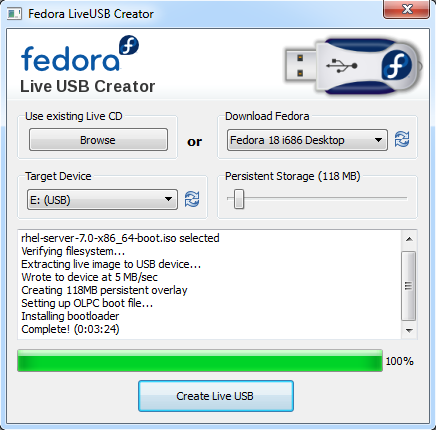2.2. Criando mídia USB de instalação
Você pode utilizar uma unidade USB, ao invés de um CD ou DVD para criar uma mídia inicializável para a instalação do Red Hat Enterprise Linux em sistemas AMD64 e Intel 64 e servidores IBM Power Systems. O procedimento exato varia dependendo se você deseja executar em um sistema Linux ou Windows. Você pode criar uma mídia mínima de inicialização e mídia de instalação completa utilizando o mesmo procedimento; a única limitação é a capacidade da unidade USB, a qual precisará de espaço suficiente para conter toda a imagem, ou seja, cerca de 350 MB para a mídia de inicialização mínima e 4,5 GB para mídia de instalação completa.
2.2.1. Criando mídia USB de instalação em Linux
Copiar o linkLink copiado para a área de transferência!
O procedimento a seguir assume que você está usando um sistema Linux e que você tenha baixado uma imagem ISO apropriada, conforme descrito no Capítulo 1, Baixando o Red Hat Enterprise Linux. Na maioria das distribuições Linux, funcionará sem a necessidade de instalar qualquer pacote adicional.
Atenção
Este procedimento é destrutivo. Quaisquer dados no flash drive USB será destruído, sem aviso. Certifique-se de que você especificou a unidade correta e certifique-se que esta unidade não contém quaisquer dados que você deseja preservar.
Muitas distribuições do Linux fornecem suas próprias ferramentas para criar mídia ativa de USB: O liveusb-creator no Fedora, usb-creator no Ubuntu e outros. A descrição destas ferramentas está além do escopo deste livro; este procedimento irá funcionar na maioria dos sistemas Linux.
Procedimento 2.1. Criando uma Mída de USB no Linux
- Conecte uma unidade flash USB ao sistema e execute o comando
dmesg. Será exibido um log detalhando todos os eventos recentes. Na parte inferior deste log, você verá um conjunto de mensagens causados pelo flash drive USB que você acabou de conectar. Será algo como um conjunto de linhas semelhantes ao seguinte:[ 170.171135] sd 5:0:0:0: [sdb] Attached SCSI removable disk
[ 170.171135] sd 5:0:0:0: [sdb] Attached SCSI removable diskCopy to Clipboard Copied! Toggle word wrap Toggle overflow Note o nome do dispositivo conectado - no exemplo acima, ésdb. - Autentique-se como usuário
root:su -
$ su -Copy to Clipboard Copied! Toggle word wrap Toggle overflow Forneça sua senha de usuário root ao ser solicitada. - Certifique-se de que o dispositivo não está montado. Primeiro, use o comando
findmnt devicee o nome do dispositivo que você descobriu nas etapas anteriores. Por exemplo, se o nome do dispositivo ésdb, use o seguinte comando:findmnt /dev/sdb
# findmnt /dev/sdbCopy to Clipboard Copied! Toggle word wrap Toggle overflow Se o comando não exibir um resultado, você poderá seguir para a próxima etapa. No entanto, quando o comando não fornece um resultado significa que o dispositivo foi montado automaticamente e que você deve desmontá-lo antes de prosseguir. Um exemplo de resultado se parecerá com este a seguir:findmnt /dev/sdb TARGET SOURCE FSTYPE OPTIONS /mnt/iso /dev/sdb iso9660 ro,relatime
# findmnt /dev/sdb TARGET SOURCE FSTYPE OPTIONS /mnt/iso /dev/sdb iso9660 ro,relatimeCopy to Clipboard Copied! Toggle word wrap Toggle overflow Note a colunaTARGET. Depois, use o comandoumount targetpara desmontar o dispositivo:umount /mnt/iso
# umount /mnt/isoCopy to Clipboard Copied! Toggle word wrap Toggle overflow - Use o comando
ddpara gravar a imagem ISO de instalação diretamente no dispositivo USB:dd if=/path/to/image.iso of=/dev/device bs=blocksize
# dd if=/path/to/image.iso of=/dev/device bs=blocksizeCopy to Clipboard Copied! Toggle word wrap Toggle overflow Substitua /path/to/image.iso pelo caminho completo do arquivo de imagem ISO que você baixou, device com o nome do dispositivo, conforme reportado pelo comandodmesganteriormente blocksize com um tamanho de bloco razoável (por exemplo,512k) para acelerar o processo de gravação. O parâmetro dobsé opcional, mas ele pode acelerar consideravelmente o processo.Importante
Certifique-se de especificar a saída como o nome do dispositivo (por exemplo,/dev/sda), não como um nome de uma partição no dispositivo (por exemplo,/dev/sda1).Por exemplo, se a imagem ISO estiver localizada no/home/testuser/Downloads/rhel-server-7.0x86_64-boot.isoe o nome do dispositivo detectado forsdb, o comando se parecerá com o seguinte:dd if=/home/testuser/Downloads/rhel-server-7.0x86_64-boot.iso of=/dev/sdb bs=512k
# dd if=/home/testuser/Downloads/rhel-server-7.0x86_64-boot.iso of=/dev/sdb bs=512kCopy to Clipboard Copied! Toggle word wrap Toggle overflow - Aguarde
ddterminar de gravar a imagem no dispositivo. Note que não será exibida nenhuma barra de progresso; a transferência de dados é concluída quando o sinal#aparecer novamente. Após o sinal ser exibido, saia da contaroote desconecte a unidade USB.
A unidade USB estará pronta para ser usada como um dispositivo de inicialização. Você pode continuar com a Capítulo 5, Inicializando a Instalação nos Sistemas AMD64 e Intel 64. em sistemas AMD64 e Intel 64 ou Capítulo 10, Inicializando para Instalação no IBM Power Systems em servidores IBM Power Systems.
2.2.2. Criando mídia USB de instalação em Windows
Copiar o linkLink copiado para a área de transferência!
O procedimento de criação de mídia USB inicializável no Windows depende de qual ferramenta você usa. Há muitos recursos diferentes que permitem que você grave uma imagem ISO em uma unidade USB. Red Hat recomenda utilizar o Fedora LiveUSB Creator, disponível para download em https://fedorahosted.org/liveusb-creator/.
Importante
A tranferência do arquivo de imagem ISO para a unidade USB utilizando o Explorer do Windows ou um gerenciador de arquivos semelhante não irá funcionar, você não poderá inicializar a partir do dispositivo.
Procedimento 2.2. Criando uma Mída de USB no Windows
- Baixe e instale o Fedora LiveUSB Creator.
- Faça o download do Red Hat Enterprise Linux Imagem ISO que você deseja usar para criar a mídia. (Veja Capítulo 1, Baixando o Red Hat Enterprise Linux as instruções sobre como obter imagens ISO.)
- Conecte a unidade USB que você irá utilizar para criar uma mídia inicializável
- Abra Fedora LiveUSB Creator.
- Na janela principal, clique no botão Browse e selecione a Red Hat Enterprise Linux imagem ISO que você baixou.
- Selecione a partir do menu suspenso de Dispositivo de destino, a unidade que deseja usar. Se a unidade não aparecer na lista, clique no botão de atualização no lado direito do menu e tente novamente.
- Clique em Criar USB Ativo . O processo de criação da mídia de inicialização começará. Não desligue a unidade até que a mensagem
Completo!apareça na caixa de mensagem na parte inferior. O processo geralmente leva até 15 minutos, dependendo da velocidade de gravação da unidade, versão da especificação USB e o tamanho da imagem ISO que você usou.Figura 2.1. Fedora LiveUSB Creator
- Ao terminar o processo de criação e a mensagem
Completo!aparecer, desmonte a unidade USB usando o ícone Remover hardware com segurança na área de notificação do sistema.
A unidade USB estará pronta para ser usada como um dispositivo de inicialização. Você pode continuar com a Capítulo 5, Inicializando a Instalação nos Sistemas AMD64 e Intel 64. em sistemas AMD64 e Intel 64 ou Capítulo 10, Inicializando para Instalação no IBM Power Systems em servidores IBM Power Systems.